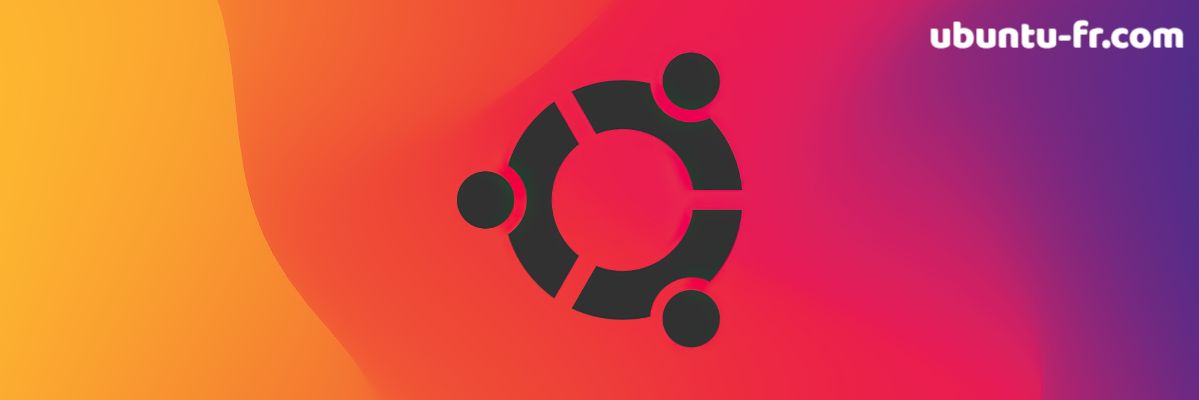Maîtrisez les Commandes Réseau sous Ubuntu avec ce Guide Complet
Les systèmes basés sur Linux, comme Ubuntu, sont réputés pour leur robustesse en matière de réseau. En tant qu'administrateur système, connaître les commandes réseau est essentiel pour la gestion et le dépannage de votre environnement. Dans cet article, nous explorerons les commandes les plus utiles pour vous aider à naviguer dans le monde des réseaux sous Ubuntu. Comment Configurer Votre Interface Réseau avec ifconfig et ip ?
ifconfig est l'une des commandes les plus anciennes et les plus connues pour la configuration des interfaces réseau. Cependant, ifconfig est dépréciée et remplacée par la commande ip. Pour afficher toutes vos interfaces réseau, tapez simplement ip a
. Pour configurer une adresse IP, utilisez sudo ip addr add 192.168.1.10/24 dev eth0
, en remplaçant "192.168.1.10/24" par l'adresse IP souhaitée et "eth0" par le nom de votre interface réseau. Quels Outils pour Surveiller le Trafic Réseau en Temps Réel ?
Pour surveiller le trafic réseau en temps réel, iftop et nethogs sont des outils incontournables. sudo iftop
vous permet de voir le trafic par connexion, tandis que sudo nethogs
vous donne une vue par processus. Ces outils sont parfaits pour identifier les goulots d'étranglement ou les activités suspectes sur votre réseau. Comment Gérer le Routage et les Tables ARP ?
La commande route permet de visualiser et de modifier la table de routage. Par exemple, route -n
affiche la table de routage sans résoudre les noms d'hôtes, ce qui accélère l'affichage. Pour gérer votre cache ARP, utilisez arp
. La commande arp -a
liste toutes les entrées ARP, tandis que sudo arp -d [adresse_ip]
supprime une entrée spécifique. Comment Diagnostiquer les Problèmes de Réseau avec ping, traceroute et mtr ?
ping est probablement l'outil de diagnostic réseau le plus utilisé. Pour vérifier la connectivité avec un hôte, tapez ping [adresse_ip]
. Pour tracer l'itinéraire que les paquets empruntent jusqu'à leur destination, utilisez traceroute avec traceroute [adresse_ip]
. Enfin, mtr combine les fonctionnalités de ping et traceroute dans une seule commande, permettant un diagnostic plus approfondi avec mtr [adresse_ip]
. Quelle Commande Utiliser pour Tester la Bande Passante Réseau ?
iperf est un outil puissant pour tester la bande passante réseau. Il peut être utilisé en mode serveur ou client. Pour démarrer iperf en mode serveur, utilisez iperf -s
. Sur un autre hôte, exécutez iperf en mode client en pointant vers votre serveur avec iperf -c [adresse_ip_du_serveur]
. Vous obtiendrez alors la vitesse de transmission entre les deux hôtes. Comment Gérer les Services Réseau avec netstat et ss ?
Pour voir l'ensemble des connexions réseau, des ports ouverts et des sockets en écoute, la commande netstat est très utile. Tapez netstat -tulpen
pour une vue détaillée. La commande ss est une alternative moderne à netstat et offre une sortie plus rapide avec ss -tulw
. Quels Sont les Meilleurs Pratiques pour Sécuriser votre Réseau Sous Ubuntu ?
La sécurité réseau ne doit jamais être négligée. Utilisez ufw (Uncomplicated Firewall) pour gérer facilement le pare-feu d'Ubuntu. Activez-le avec sudo ufw enable
et configurez vos règles de manière intuitive, par exemple, sudo ufw allow 22
pour autoriser SSH. De plus, gardez toujours votre système à jour avec sudo apt update && sudo apt upgrade
pour les dernières corrections de sécurité. En maîtrisant ces commandes réseau sous Ubuntu, vous serez bien équipé pour gérer un environnement réseau efficace et sécurisé. Les outils mentionnés sont puissants et fournissent les bases nécessaires à tout administrateur système soucieux de la performance et de la sécurité de son réseau.